Samsung TV を Google アシスタントに接続する方法を知りたいですか? 新しい Samsung 2020 TV をお持ちの場合は、Google の音声アシスタントを使用してコンテンツをすばやく操作できます。アシスタントを使用して、周囲にある最適な Google Home 互換デバイスを制御することもできます。
Samsung TV の使い方を習得したら、セットに付属するすべてのプレミアム機能を使い始めることができます。以前は、 Samsung QLED TV を音声アシスタントに接続するには 最高の Alexa スピーカーの1 つを使用する必要がありましたが、現在では Samsung TV は Google のアシスタントとも直接互換性があります。
- 今すぐ最高の格安テレビセールをご覧ください
- Samsung TV に AirPlay する方法
セット自体には遠距離マイクがないため、Google アシスタントと話すには Samsung スマート TV のリモコンが必要です。Google アカウントをペアリングすると、優れた Google アシスタント コマンドやGoogle Home コマンドの多くを使用できるようになります。Google Nest Hub (第 2 世代)などの Google 製デバイスにあるすべての機能は利用できませんが、見たい映画を検索したり、音楽をオンにしたり、スマート サーモスタットの温度を変更したりすることはできます。
Samsung スマート TV を Google アシスタントに接続して、これらの機能を今すぐ利用できるようにする方法は次のとおりです。
Samsung スマート TV を Google アシスタントに接続する方法
1.テレビがまだ起動していない場合は、2020 Samsung TV のセットアップ方法に関するガイドを参照してください。テレビも Wi-Fi にペアリングする必要があります。スマートフォンが近くにあり、Google アシスタント アプリにログインしていることを確認してください。
2. テレビの電源を入れ、リモコンのホーム ボタンを押して、Google アシスタント アプリに右に移動します。アプリのアイコンには「OK Google」と表示されます。

3. [今すぐアクティブ化] (画面の右上隅) をクリックして、セットアップ プロセスを開始します。
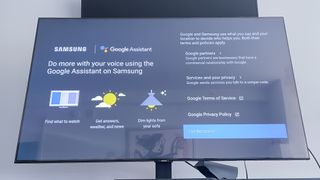
4. Samsung TV での Google アシスタントの使用に関連する Google の利用規約とプライバシー ポリシーを確認してください。「理解しました」をクリックして続行してください。
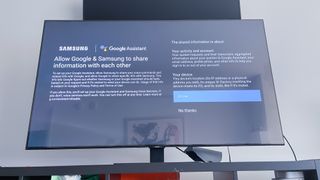
5. Samsung スマート TV で Google アシスタントの音声サービスを有効にする場合は、[許可] をクリックします。[いいえ] をクリックした場合でも、Google アカウントを Samsung TV にペアリングすることはできますが、アシスタントの音声スキルは機能しません。
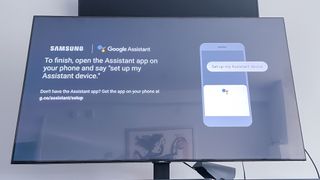
6. Google アシスタント アプリを開き、ユーザー プロフィールの下にある [デバイスを追加] をクリックするか、「アシスタント デバイスを設定して」と言います。アシスタントが Samsung スマート TV を検索します。テレビに表示されているコードがスマートフォンに反映されていることを確認してください。
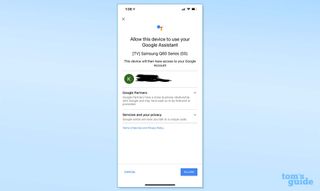
7. [許可] をクリックして、Samsung スマート TV が Google アシスタントを使用できるようにします。
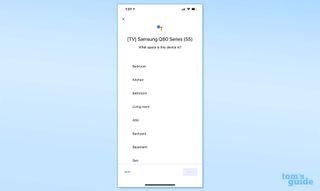
8. Samsung スマート TV が設置されている部屋を選択し、[次へ] をクリックし、[完了] をクリックして終了します。Samsung スマート TV を Google アシスタントに接続する方法がわかりました。
Google の音声アシスタントに関するヒントやテクニックについては、Google アシスタントの使用方法に関するガイドを必ずご覧ください。最高の Samsung TVに関するガイドを参照して、Google アシスタントとペアリングできる具体的なセットのいくつかを確認してください。
